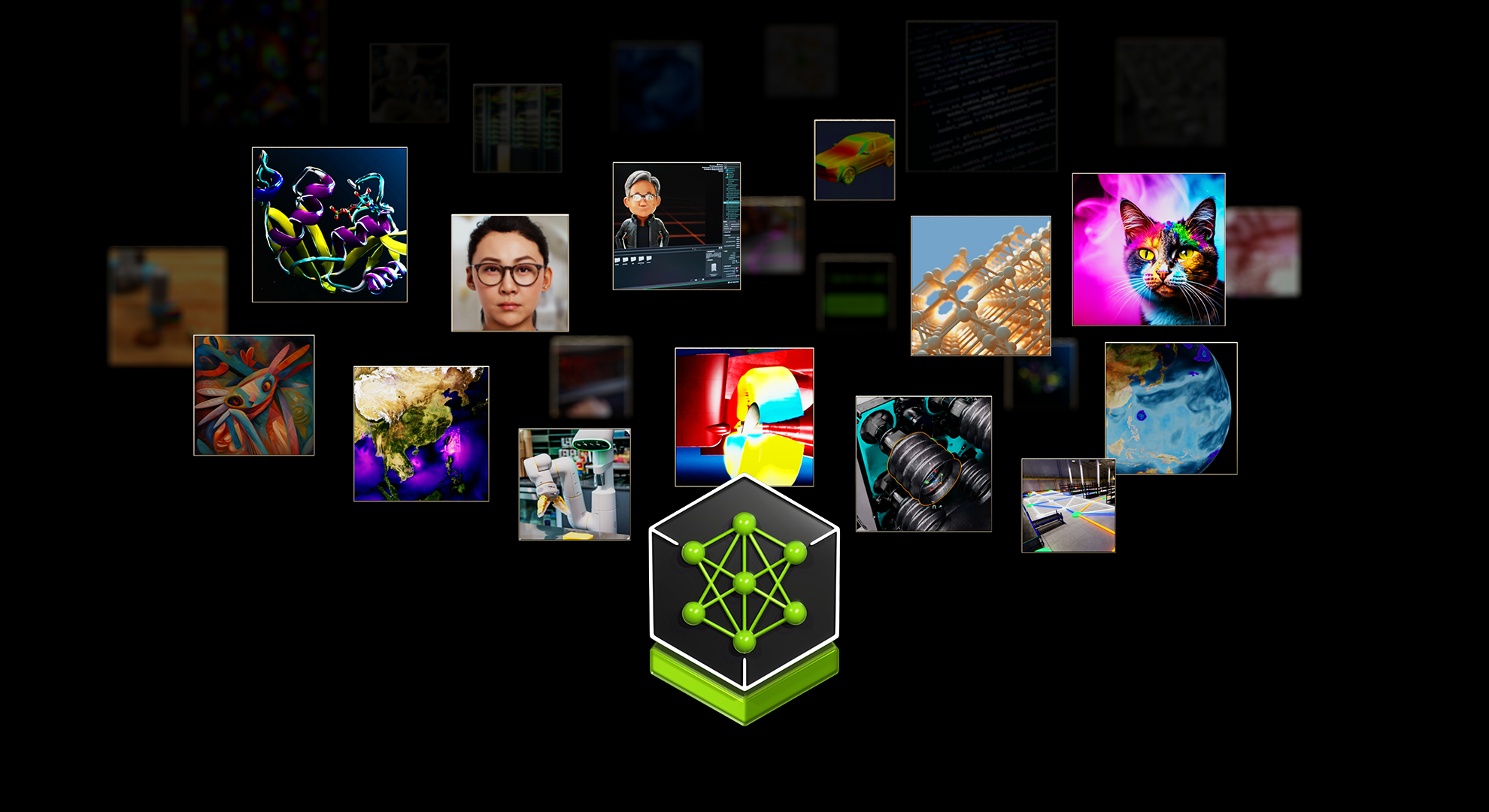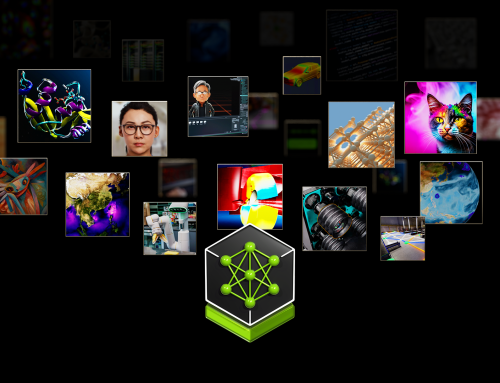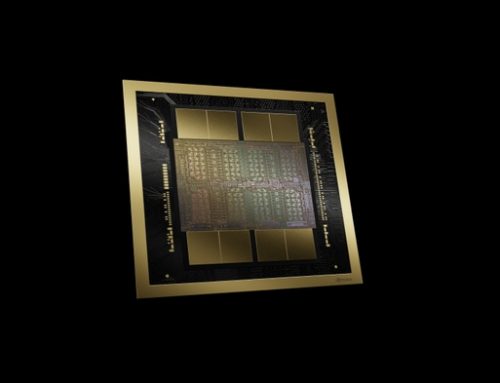Cesium, 3 boyutlu jeo uzamsal uygulamalar oluşturmak için kullanılan bir platformdur. Jeo uzamsal veri bir diğer adıyla coğrafi veriler, dünya yüzeyindeki konumlarla ilgili bilgileri içeren verilerdir. Coğrafi verinin yer aldığı projelerinizde Omniverse ve Cesium’u beraber kullanarak; tam ölçekli, doğruluğu yüksek WGS84 Sanal Dünya, 3 boyutlu jeo uzamsal veri üzerinde yapay zeka ve NVIDIA Omniverse gerçek zamanlı ışın izleme teknolojisi gibi birçok yeteneği ekleyebilirsiniz.
Dijital ikiz çalışmalarınızda Omniverse Cesium eklentisini nasıl kurup kullanacağınızı bu yazımızda göstereceğiz.
1- Omniverse Cesium Eklenti Dosyalarının İndirilmesi
Buraya tıkladığınızda karşınıza çıkan sayfada “DOWNLOAD CESIUM FOR OMNIVERSE” butonuna tıklayın. Kullandığınız işletim sistemine uygun indirme dosyasını seçin. Biz Windows kullandığımız için Windows’a uygun yükleme dosyasını seçtik.
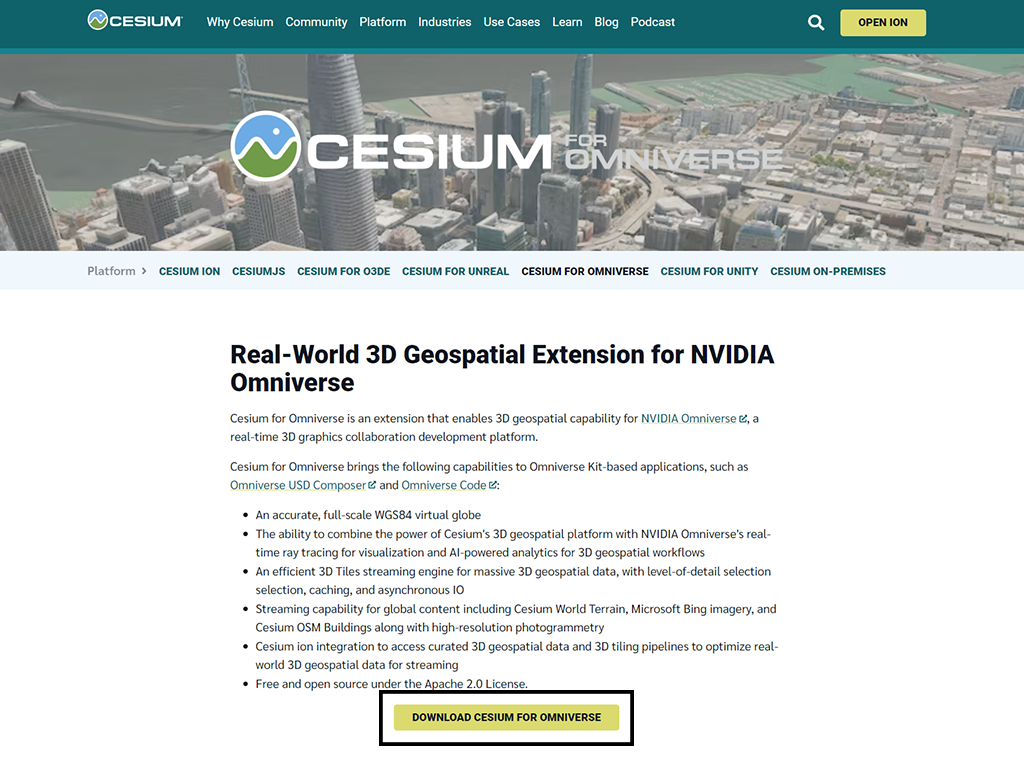
2- İndirdiğiniz dosyanın içindekileri, bilgisayarınız belgeler klasöründe bulunan “/Kit/Shared/exts” adresine çıkarın.

3- Omniverse Create uygulamasını açın. Aşağıdaki fotoğrafta gördüğünüz gibi ilk olarak üst menüde Window > Extensions’a tıklayın. Arama kısmına “cesium” yazın. Enabled butonuna bastığınız zaman eklenti aktive edilmiş olacak. Autoload butonuna tıklarsanız Create uygulamasını her açtığınızda eklenti otomatik olarak aktive edilmiş olacak.
Cesium eklentisini aktive ettiğinizde, Create uygulamasının sağ tarafında Cesium sekmesi çıkacak. Cesium ion’a kayıt olduğunuzda artık coğrafi verileri Omniverse üzerinde kullanabilir hale geleceğiz. Bunun için Connect to Cesium ion butonuna tıklayın.
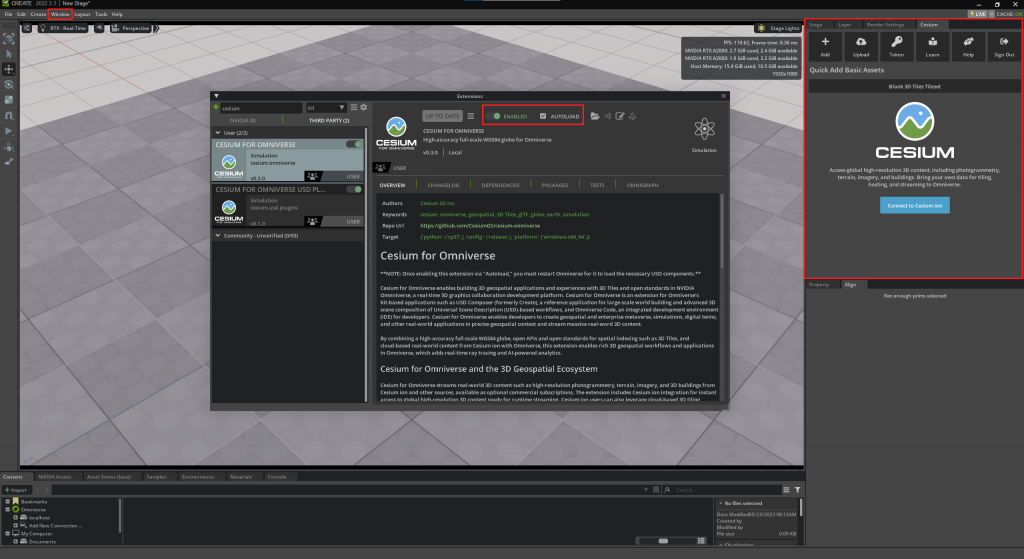
4- Cesium ion’a kayıt olup Allow butonuna tıkladığınızda, 5. adımda göreceğiniz gibi Create uygulaması Cesium sekmesinde kullanabileceğimiz özellikler gözükecek.
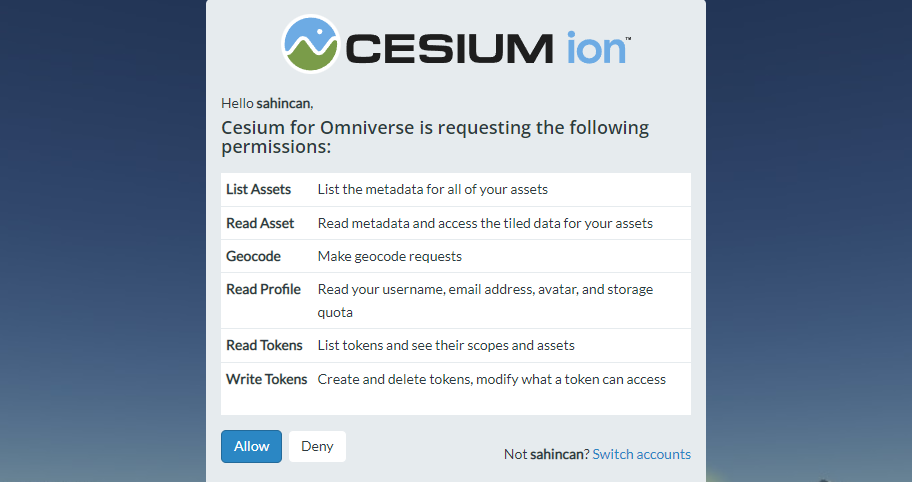
5- Görmüş olduğunuz gibi Cesium ion assetleri, Cesium sekmesinde gözükmeye başladı.
- Cesium World Terrain: Çeşitli coğrafi veri kaynaklarını, 3B harita görselleştirmesi ve CesiumJS, Cesium for Omniverse ve diğer 3B motorlara verimli veri akışı için optimize edilmiş tek bir nicelenmiş ağ arazi haritasında(quantized-mesh) birleştirir.
- Bing Maps: Kentsel alanlarda 15 cm çözünürlüğe kadar veri sunar. Bing Maps’te yer alan World Imagery, Cesium İon’un modern bulut mimarisinde barındırılır ve Cesium uygulamalarında varsayılan harita görüntülerini kullanır.
- Sentinel-2 Imagery: CesiumJS, Cesium for Omniverse diğer 3B motorlara tüm dünyanın bulutsuz uydu görüntülerini 10 metre çözünürlüğe kadar sunar.
- Cesium OSM Buildings: Tüm dünyayı kapsayan, coğrafi veriye 3B binalar ekleyen katmandır.
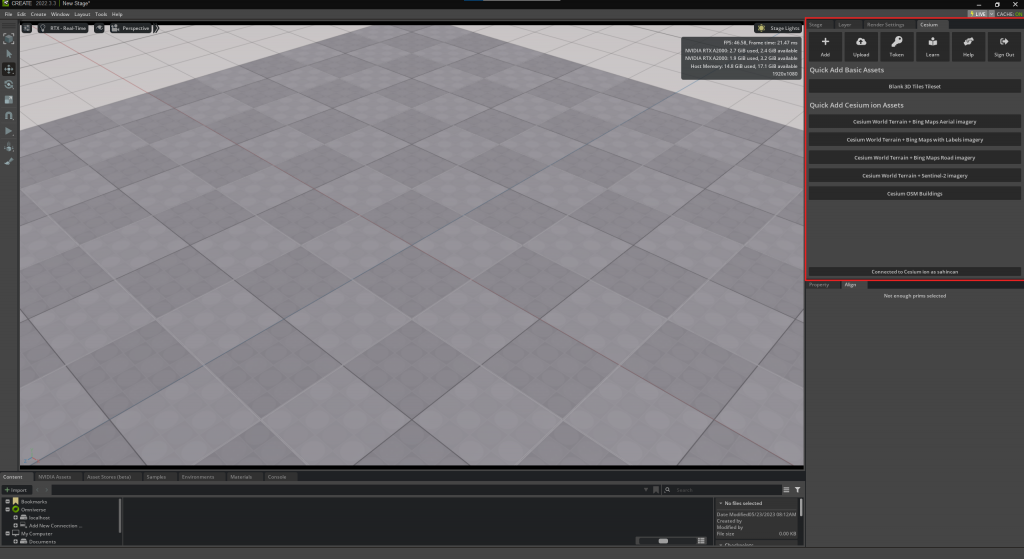
6- Cesium ion’da yer alan ve projede kullanılan her bir varlık (asset), erişim için token’a ihtiyaç duyar. Siz de projenizde ister aşağıda gördüğünüz gibi varsayılan (default) token’ı, ister proje özelinde token oluşturabilirsiniz. Bu işlem için Token butonuna tıkladıktan sonra açılan pencereden seçim yapabilirsiniz.
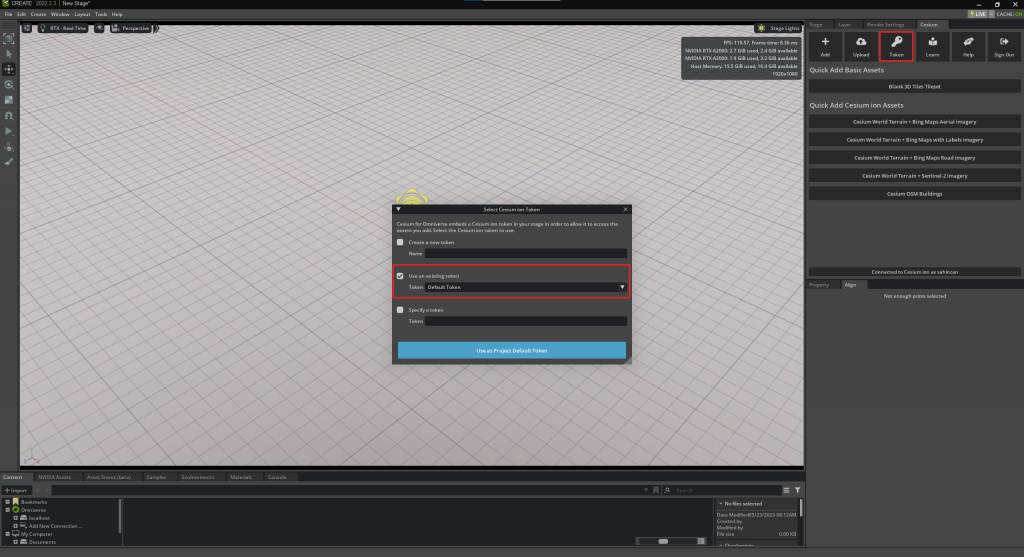
7- Cesium’u Omniverse’te kullanmak için yapılması gereken bir ayar daha var; Omniverse Fabric Scene Delegate etkileştirmesi. Fabric, tasarlanan sahne verilerinin yüksek performanslı olarak işlenebilmesini ve değiştirilebilmesini sağlar. Omniverse Cesium eklentisinin ve Cesium ile ilgili olan diğer uygulamalardaki coğrafi veri yayın motorunun temel parçasıdır.
Etkinleştirme için Omniverse Create uygulamasının yeniden başlatılması gerekiyor, Cesium eklentisini aktive ederken autoload’ı seçtiğimiz için Create uygulaması her açıldığında Cesium eklentisi otomatik yüklenecektir. Create uygulamasını yeniden açtığınızda aşağıdaki gibi bir pencere ile karşılaşacaksınız. Bu pencerede yes’e tıklayın.
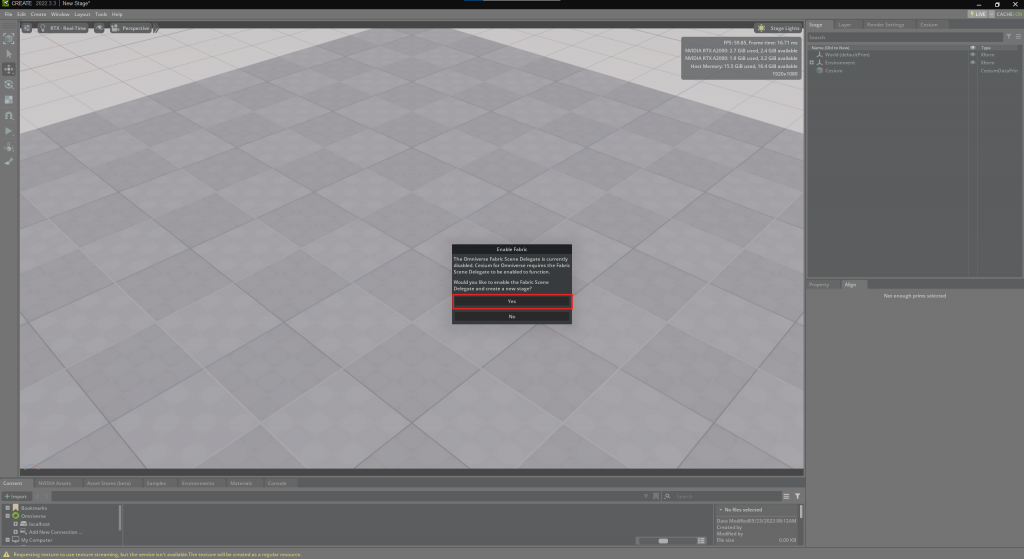
8- Eklenti ayarlarını yaptıktan sonra coğrafi veriler artık sahneye eklenebilir. Bunun için ilk önce aşağıda gördüğünüz gibi stage sekmesinde bulunan “ground” nesnesini silin.
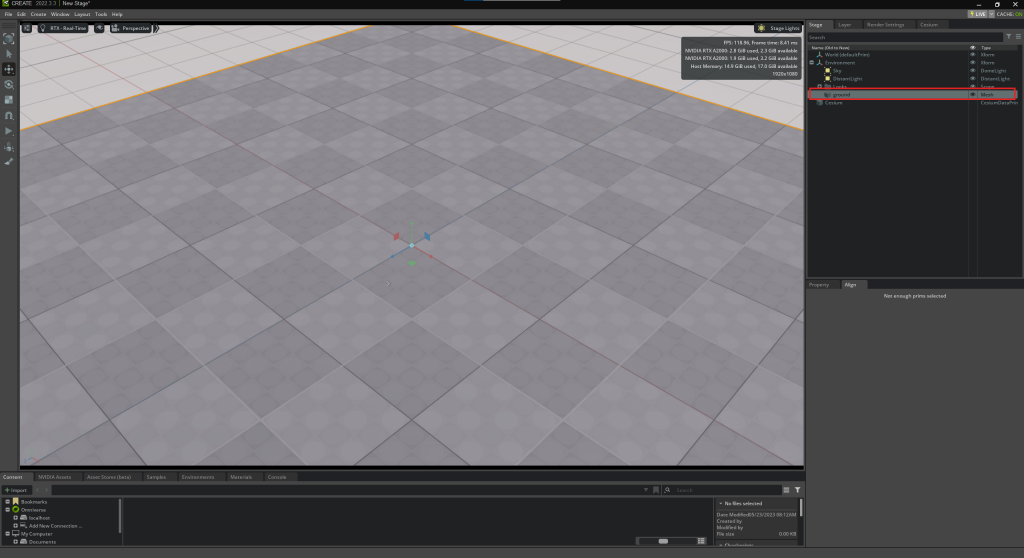
9- Ground nesnesini sildikten sonra Cesium sekmesine geçin ve “Cesium World Terraing + Bing Maps Aerial imagery“e tıklayın. İnternet hızınıza göre bir süre bekledikten sonra coğrafi veri aşağıdaki gibi gözükmeye başlayacak.
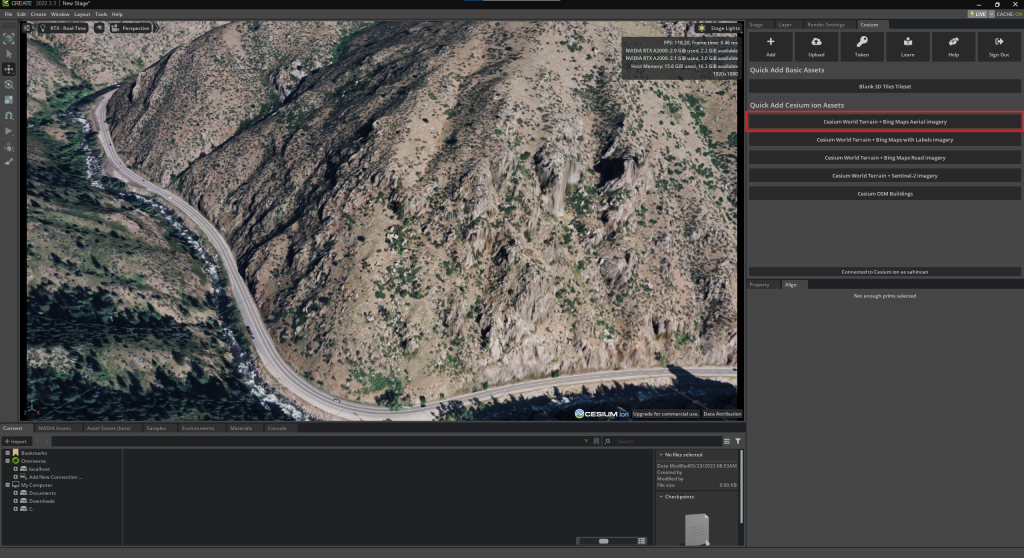
10- Haritada istediğiniz farklı bir konuma gitmek için ise önce Stage sekmesine gelin ve “Cesium” nesnesine tıklayın. Alt taraftaki “Property” sekmesinde Cesium’un sahneye getirdiği konumun enlem, boylam ve yükseklik bilgilerini görüyorsunuz. Buraya görmek istediğiniz konumun enlem ve boylam bilgilerini girerek coğrafi verilerini almaya başlayabilirsiniz.
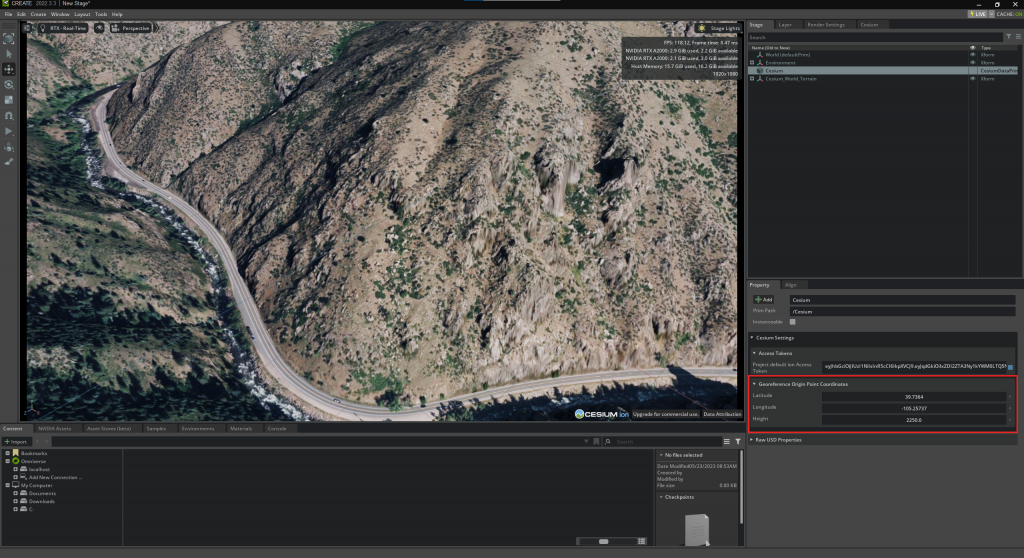
Bu yazımızda sizlere Omniverse’e eklenti yüklemeyi ve Omniverse ile Cesium’u kullanarak nasıl coğrafi verileri kullanabileceğinizi gösterdik. Bir sonraki yazımızda görüşmek üzere.
OPENZEKA HABERLERİ
OPENZEKA HABERLERİ
Hesaplarınızda paylaşmak ister misiniz?